win7系统如何为电脑评分并将其分级 win7系统给电脑硬件评分份操作方法
更新时间:2022-12-02 09:27:00作者:qin
我们都知道在win7系统当中,我们能够为电脑硬盘进行评分,不过最近有位win7系统用户想要为自己的电脑硬件进行评分,却发现不知道在哪为电脑硬件进行评分,用户不知道怎么回事,为此非常苦恼,那么win7系统怎么给电脑硬件评分呢?今天为大家分享win7系统给电脑硬件评分的操作方法。
下载推荐:win7纯净版iso
具体方法如下:
1、首先,我们需要启动电脑,然后点击计算机,右键它,选择属性这一栏。
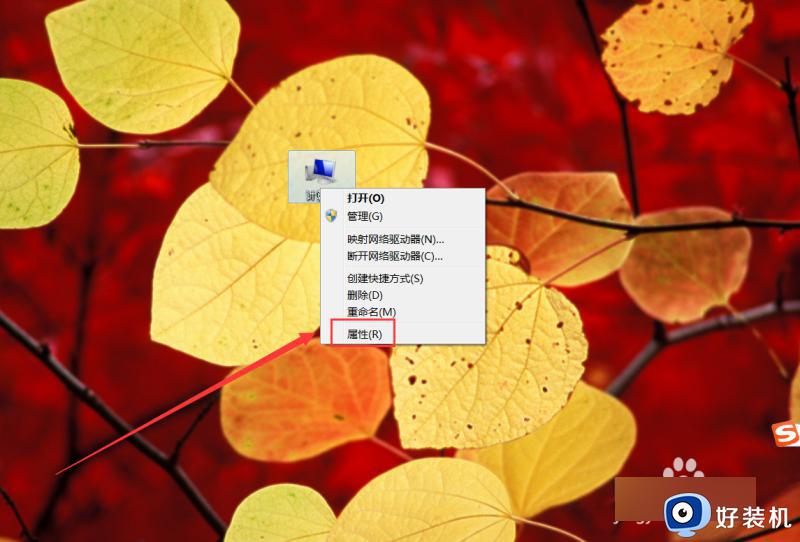
2、接着,在计算机属性中,点击左下角的另请参阅下的性能信息和工具选项,如图所示,等待页面跳转。
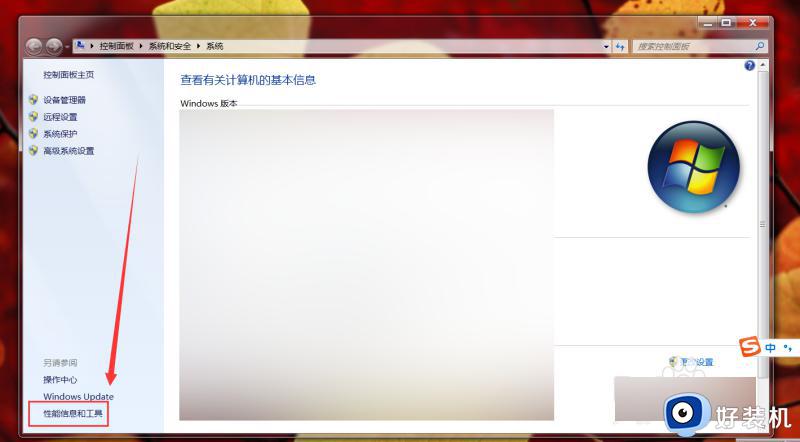
3、这样我们就来到了计算机评分界面,如图所示。可以看到此时Windows体验指数还没有建立,各个组件的评分也尚未分级。我们点击右上角的为此计算机分级即可。
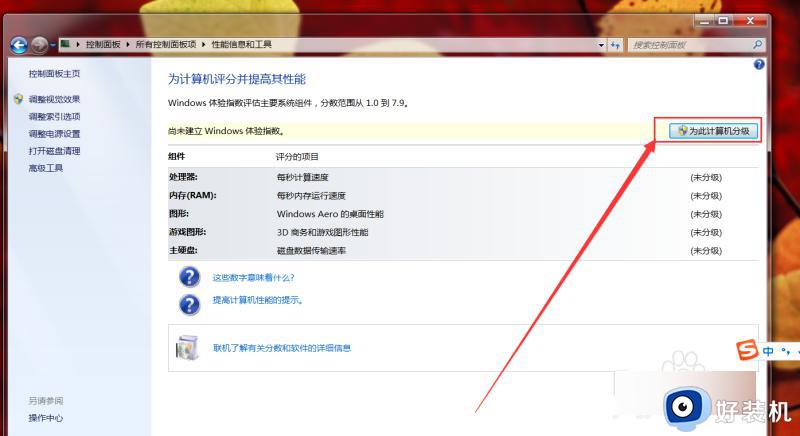
上文就是给大家总结的关于win7系统如何为电脑评分并将其分级的全部内容了,平时大家在遇到这种情况的时候,就按照上述的方法进行操作就好了哦。
win7系统如何为电脑评分并将其分级 win7系统给电脑硬件评分份操作方法相关教程
- win7系统分级不可用点了没反应怎么回事 win7系统分级不可用怎么解决
- win7系统评估工具无法启动怎么办 win7系统评估工具已停止工作,怎么解决
- 如何分区电脑硬盘win7 win7系统磁盘分区的步骤
- 鲁大师怎么彻底删干净win7 win7如何删除干净鲁大师
- win7硬盘怎么分区合并 win7如何硬盘分区合并
- win7为此计算机分级无效怎么办 win7计算机分级失败解决方法
- 如何合并硬盘分区win7 win7怎么合并硬盘分区
- win7如何合并电脑硬盘分区 win7怎么合并磁盘分区
- win7怎么合并硬盘分区 win7合并硬盘分区的方法
- 怎么给电脑win7硬盘分区 win7电脑的分区教程
- 电脑桌面字体大小怎么调整win7 win7怎么改字体大小
- win7怎么改字体?win7系统字体设置方法
- win7电脑桌面怎么换壁纸的图片 win7电脑换壁纸在哪里设置
- win7调整桌面图标大小设置方法 win7系统怎样调整桌面图标大小
- win7电源选项没有亮度调节怎么办 win7电源选项里没有亮度功能解决方法
- win7怎么更改默认储存位置 win7修改电脑默认存储路径的方法
win7教程推荐
- 1 win7怎么更改屏幕亮度 win7怎么调电脑屏幕亮度
- 2 win7共享打印机灰色无法勾选怎么办 win7共享打印机选项是灰色的处理方法
- 3 win7net framework 4.0安装未成功怎么办 win7安装net framework 4.0失败如何解决
- 4 win7电脑访问不了共享文件夹怎么办 win7无法访问共享文件夹处理方法
- 5 锁屏壁纸怎么更换win7?win7怎么换锁屏壁纸
- 6 win7电脑怎么连接宽带网络设置 win7台式电脑宽带连接步骤
- 7 win7怎么开机自动启动程序设置?win7电脑在哪里设置开机启动项目
- 8 win7怎么恢复上一次正确配置 win7如何把电脑还原到上次正确配置
- 9 win7怎么降低屏幕亮度 win7怎么调低电脑屏幕亮度
- 10 win7怎么换字体?win7修改字体的方法
